Das Hinzufügen von ICE-Kontakten (im Notfall) zu Ihrem iPhone ist sehr wichtig. Wir sind alle so beschäftigt im Leben, dass wir manchmal vergessen, unsere Notfallvorsorge zu durchdenken. Glücklicherweise haben uns unsere iPhones mit der medizinischen ID von Apple in der Gesundheits-App abgedeckt!
Aus diesem Grund ist es wichtig, dass Sie Ihre ICE-Informationen auf Ihrem iPhone speichern, damit Sie im Fall einer Unfall oder Notfall, die Ersthelfer wissen genau, wie sie Ihre Lieben erreichen und informieren können Sie.
Untersuchungen haben ergeben, dass Sanitäter und Notfallhelfer nach einem medizinischen Ausweis suchen, daher ist es wichtig, diese Funktion einzurichten, BEVOR ein Notfall eintritt.
In diesem Artikel zeigen wir Ihnen, wie Sie Ihre Medical ID auf Ihrem iPhone einrichten. Alle Informationen, die Sie Ihrem iPhone hinzufügen, werden automatisch mit Ihrer Apple Watch gekoppelt. So kann Ihre Apple Watch diese medizinischen ID-Informationen auch im Notfall anzeigen.
Inhalt
- Verwandte Lektüre
-
Richten Sie Ihre medizinische ID auf Ihrem iPhone ein
- Geben Sie Ihre Notfallkontakte ein und bearbeiten Sie sie
- Welche Informationen erhalten Ihre Notfallkontakte, wenn Ersthelfer Ihren medizinischen Ausweis verwenden?
- Was sehen Ersthelfer im Notfall?
-
Einpacken
- Melde dich
-
Lesertipps
- Zusammenhängende Posts:
Verwandte Lektüre
- So erhalten Sie Notfallwarnungen auf Ihrem iPhone
- So richten Sie die iPhone-Notruf-SOS-Funktion ein und verwenden sie
- Welche Geräte lassen sich gut mit der Apple Health App koppeln?
- So exportieren Sie Apple Health-Daten von Ihrem iPhone und Ihrer Apple Watch
Apple bietet Unterstützung für ICE über seine Medical ID-Funktion. Diese Funktion ermöglicht es Ersthelfern, über den Sperrbildschirm Ihres iPhones ohne Passcode auf Ihre kritischen medizinischen Informationen zuzugreifen. Diese Informationen umfassen Dinge wie Allergien, aktuelle und chronische Erkrankungen, alle medizinischen Anweisungen und Ihre aufgeführten Notfallkontakte.
Sie können mit dieser Funktion auch andere hilfreiche Gesundheitsinformationen wie Ihr Geburtsdatum, Ihre Größe und Ihre Blutgruppe hinzufügen.
Idealerweise füllen Sie Ihre medizinischen Informationen mit Dingen wie Vorerkrankungen, Medikamente, die Sie regelmäßig einnehmen, Allergien gegen Medikamente und körperliche oder geistige Beeinträchtigungen.
Alle Informationen, die Sie in der medizinischen ID Ihres iPhones eingeben, sind auch sehr hilfreich, wenn Sie in die Notaufnahme des Krankenhauses kommen. Es hilft Ihren Krankenschwestern, Ärzten und anderem medizinischen Personal, schnell wichtige Informationen für Ihre Pflege zu erhalten und Ihre Familie zu erreichen.
Also lasst es uns einrichten und sicherstellen, dass wir vorbereitet sind, nur für den Fall, dass etwas passiert!
Richten Sie Ihre medizinische ID auf Ihrem iPhone ein
- Öffne das Gesundheits-App
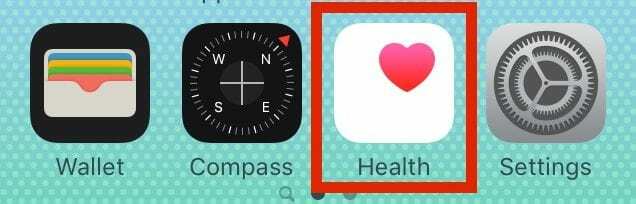
- Wenn Sie die App zum ersten Mal öffnen, können Sie Ihre Daten mit Apple teilen oder nicht
- Wählen Sie das Registerkarte "Zusammenfassung"
- Scrolle nach unten und tippe auf Loslegen um Ihre medizinische ID einzurichten
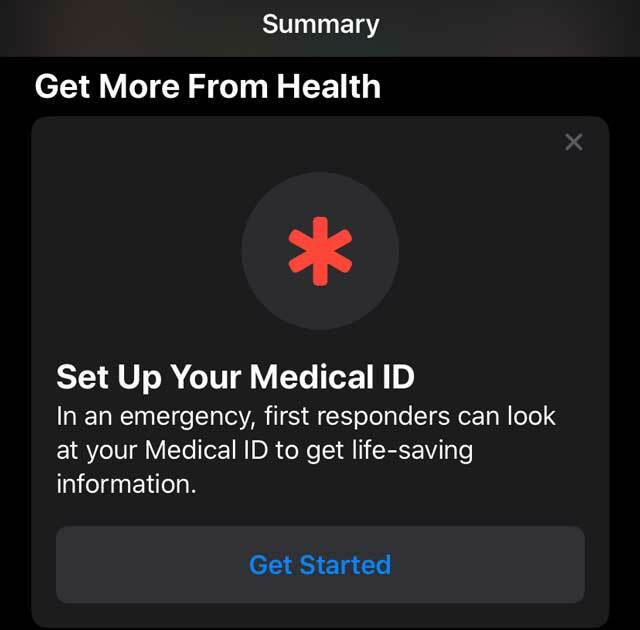
- Wenn diese Option nicht auf dem Bildschirm angezeigt wird, tippen Sie auf Ihr Profilbild oder Symbol in der Ecke
- Tippen Sie unter Medizinische Details auf Medizinischer Ausweis
- Zapfhahn Bearbeiten
- Anmachen Wenn gesperrt anzeigen
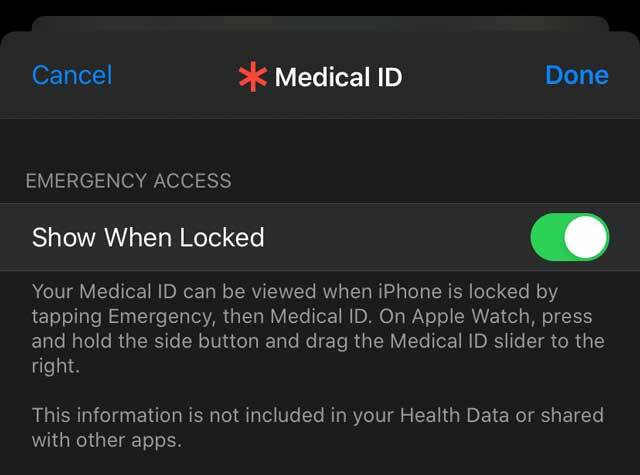
- Dadurch können Ersthelfer Ihre medizinische ID auf dem Sperrbildschirm sehen
- Geben Sie Ihre wichtigen Gesundheitsinformationen wie chronische Erkrankungen und andere Dinge ein, die Ersthelfer wissen sollen
- Geben Sie Ihr Geburtsdatum, Allergien und Blutgruppe an
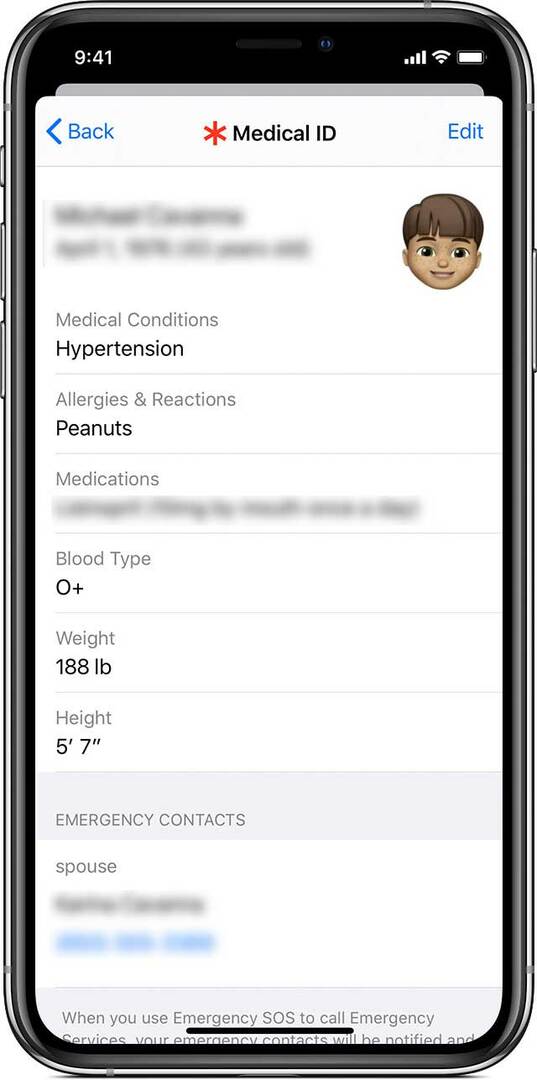
- Wenn Sie eine ärztliche Anweisung haben, tragen Sie diese in das ein medizinische Notizen
- Nachdem Sie alle Ihre Informationen eingegeben haben, tippen Sie auf Fertig
Geben Sie Ihre Notfallkontakte ein und bearbeiten Sie sie
- Scrollen Sie bei geöffneter medizinischer ID-Informationsseite der Gesundheits-App nach unten und tippen Sie auf Notfallkontakt hinzufügen
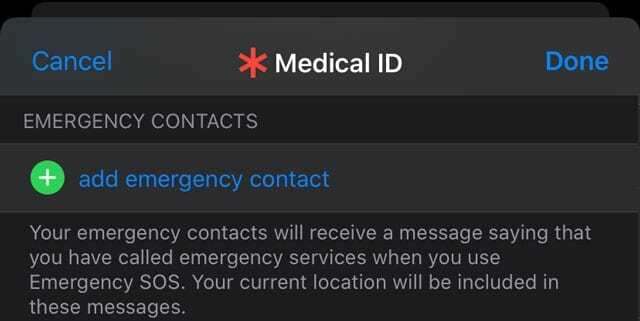
- Wählen Sie einen Kontakt aus Ihrer aktuellen Liste in der Kontakte-App aus und fügen Sie seine Beziehung zu Ihnen hinzu
- Wenn Sie die Health-App beendet haben, starten Sie sie erneut und wählen Sie die Registerkarte "Zusammenfassung"

- Tippen Sie auf Ihr Profilbild oder Symbol
- Tippen Sie unter Medizinische Details auf Medizinischer Ausweis
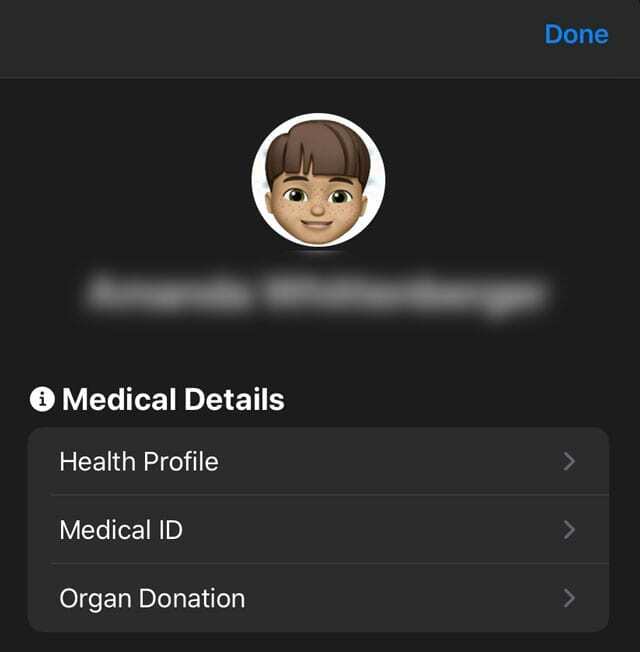
- Tippen Sie auf Bearbeiten und scrollen Sie dann zu Notfallkontakte
- Wählen Notfallkontakt hinzufügen
- Wählen Sie einen Kontakt aus Ihrer aktuellen Liste in der Kontakte-App aus und fügen Sie seine Beziehung zu Ihnen hinzu
- Wenn Sie Ihre Notfallkontakte hinzugefügt haben, tippen Sie auf Fertig speichern
Welche Informationen erhalten Ihre Notfallkontakte, wenn Ersthelfer Ihren medizinischen Ausweis verwenden?
Wenn Sie sich in einem Notfall befinden und ein Ersthelfer die medizinische ID Ihres iPhones verwendet, kann der Ersthelfer alle Kontakte anrufen, die als Notfallkontakte aufgeführt sind. Darüber hinaus erhalten Ihre Kontakte möglicherweise eine Textnachricht zu Ihrem Status. Diese Nachricht enthält Informationen zu Ihrem aktuellen Standort und darüber, dass der SOS-Notfall eingeleitet wurde.
Wenn Sie auch eine Apple Watch tragen und sich in Ihrem Heimatland befinden, kann Ihre Apple Watch Ihre Notfallkontakte auch per SMS benachrichtigen, sofern Sie nicht kündigen.
Ihre Apple Watch sendet ihnen Ihren aktuellen Standort und sendet für eine gewisse Zeit, nachdem Sie den SOS-Notfallmodus aktiviert haben, Updates an Ihre Notfallkontakte, wenn sich Ihr Standort ändert.
Was sehen Ersthelfer im Notfall?
Wenn Sie Hilfe benötigen, nicht ansprechbar sind und Ihr iPhone bei sich tragen, kann ein Ersthelfer Ihr iPhone auf Ihren medizinischen Ausweis überprüfen.
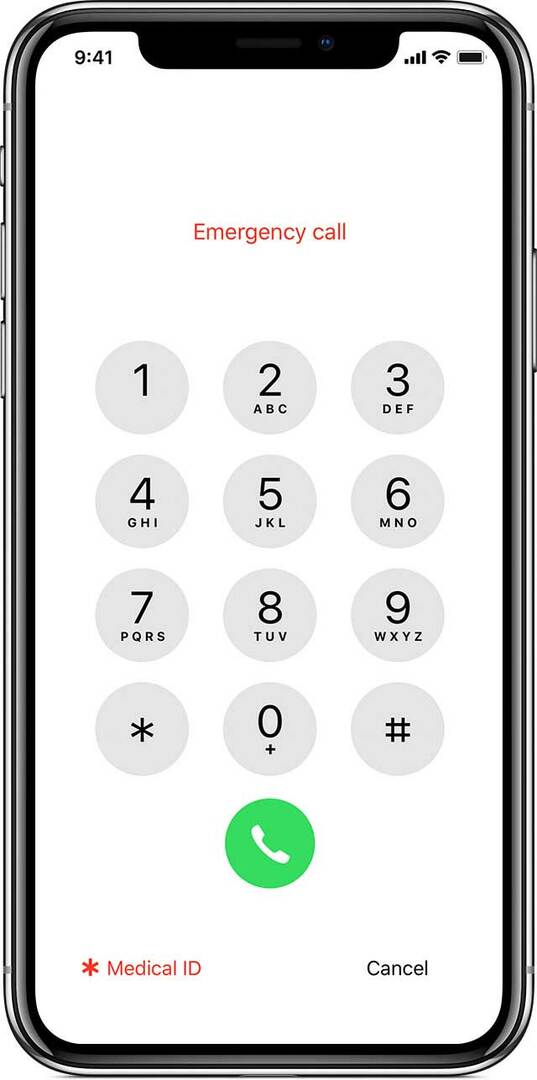
Diese medizinische ID bietet dem Ersthelferteam Informationen über Sie, die im Notfall für Ihre Versorgung von entscheidender Bedeutung sein könnten, wie beispielsweise Vorerkrankungen und Allergien. Es zeigt auch alle Kontakte an, die als Notfallkontakte aufgeführt sind.
- Wenn Ihr iPhone gesperrt ist, muss der Ersthelfer nur tippen Notfall > Medizinischer Ausweis
- Wenn das iPhone entsperrt ist, können sie die Health-App öffnen und dann auf die Registerkarte Medical ID tippen
Wenn das iPhone gesperrt ist, kann der Ersthelfer auf die medizinischen ID-Informationen zugreifen, indem er das iPhone aufweckt und auf Notfall tippt. Auf dem Bildschirm Notruf können sie auf die medizinische ID tippen, um die Informationen anzuzeigen, die Sie mit dieser Funktion bereitgestellt haben.
Einpacken
Apple legt großen Wert auf persönliche Sicherheit. Dies ist einer der Gründe, warum alle medizinischen ID-Informationen, die Sie einrichten, nicht geteilt mit Ihren anderen Gesundheits-App-Daten oder mit anderen Gesundheits-Apps von Drittanbietern.
Wir denken, dass dies eine wertvolle Funktion ist. Im Notfall ermöglicht es jemandem, Ihre Lieben zu erreichen. Es ermöglichte auch den Ersthelfern und den Notfallzentren, schnell auf wertvolle Informationen zuzugreifen wie Vorerkrankungen, Blutgruppe und arzneimittelbedingte Allergien mit einem kurzen Tippen auf Ihren iPhones.
Melde dich
Wir sind sehr daran interessiert, ob Sie oder Ihre Familie diese Funktion auf Ihrem iPhone verwenden oder verwendet haben.
Wenn nicht, teilen Sie uns bitte einige der Gründe für Ihre Zurückhaltung in den Kommentaren unten mit.
Lesertipps 
- Ich arbeite in einem Krankenhaus, und wenn jemand mit einem iPhone kommt, das nicht reagiert und keine medizinische ID eingerichtet ist, versuchen wir immer, Siri zu verwenden. Bitte Siri, Mama oder Papa anzurufen oder zu Hause anzurufen. Es funktioniert mehr als 50% der Zeit!

Sudz (SK) ist seit der frühen Einführung von A/UX bei Apple von Technik besessen und für die redaktionelle Leitung von AppleToolBox verantwortlich. Er hat seinen Sitz in Los Angeles, Kalifornien.
Sudz ist darauf spezialisiert, alles rund um macOS abzudecken und hat im Laufe der Jahre Dutzende von OS X- und macOS-Entwicklungen überprüft.
In einem früheren Leben half Sudz Fortune-100-Unternehmen bei ihren Bestrebungen zur Technologie- und Geschäftstransformation.